
在Windows 操作系统中,命令提示符(Command Prompt)是一个非常重要的工具。它提供了一个文本界面,用户可以通过输入各种命令来执行任务,管理系统,以及进行故障排除。命令提示符对于许多用户来说可能会显得有些复杂,但是掌握它的使用会大大提高我们对计算机的控制力。接下来,我们将介绍几种在Windows中打开命令提示符的方法。
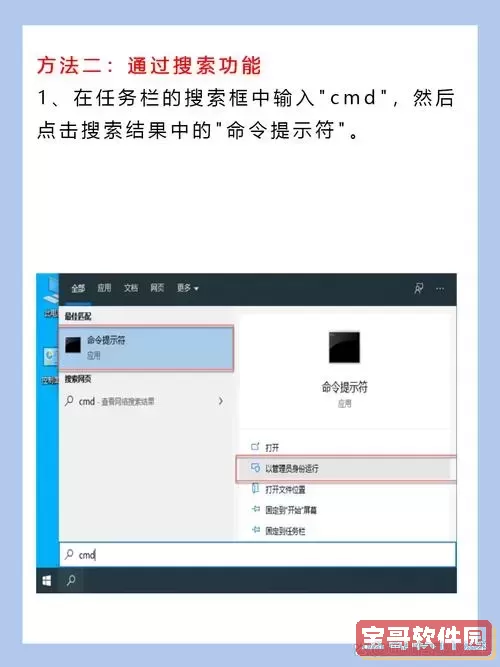
最常用的方法是在Windows的开始菜单中找到命令提示符。具体步骤如下:
点击屏幕左下方的“开始”按钮。
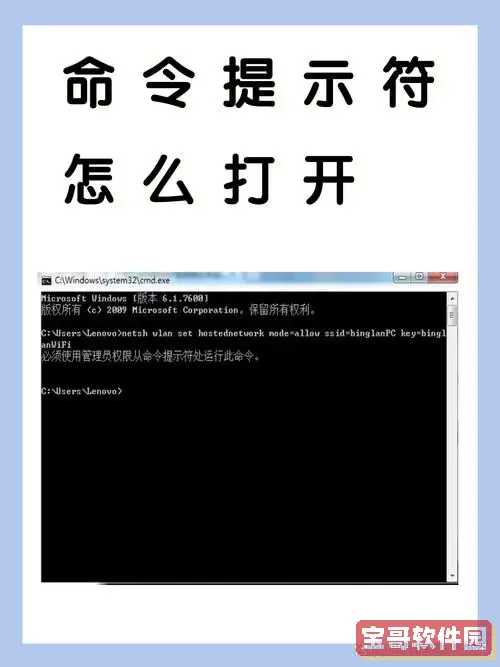
在搜索框中输入“cmd”或“命令提示符”。
在搜索结果中,右键点击“命令提示符”,然后选择“以管理员身份运行”以获取更高的权限(有时候某些命令需要管理员权限才能执行)。
另一个快速打开命令提示符的方法是通过运行窗口。步骤如下:
按下“Windows + R”键,打开运行窗口。
在弹出的窗口中输入“cmd”,然后点击“确定”或者按下“回车”键。
这样,你就可以快速进入命令提示符界面。
如果你习惯使用任务管理器,那么也可以通过任务管理器打开命令提示符。操作步骤如下:
按下“Ctrl + Shift + Esc”或“Ctrl + Alt + Delete”组合键,打开任务管理器。
点击左上角的“文件”菜单,选择“新建任务”。
在弹出的窗口中输入“cmd”,勾选“以管理权限创建此任务”,然后点击“确定”。
如果你在查看文件时需要打开命令提示符,也可以通过文件资源管理器来实现。步骤如下:
打开任意文件夹,导航至你想要打开命令提示符的路径。
在文件资源管理器的地址栏中输入“cmd”,然后按下回车键。
这样,你就会在当前目录下打开命令提示符,这样可以方便地执行与该目录相关的命令。
如果你经常使用命令提示符,可以考虑创建一个快捷方式放在桌面上,方便快速打开。方法如下:
在桌面上右击,选择“新建” -> “快捷方式”。
在“输入对象的位置”框中输入“C:WindowsSystem32cmd.exe”,然后点击“下一步”。
为快捷方式命名(例如“命令提示符”),然后点击“完成”。
这样,你就可以双击桌面上的快捷方式快捷打开命令提示符了。
通过上述几种方法,不论你是想通过图形界面还是快捷方式,都能轻松地打开Windows命令提示符。尽管命令提示符的使用可能会让一些用户感到陌生,但其强大的功能和灵活性使其成为操作系统管理的重要工具。掌握命令提示符的基本用法,将为你在日常使用计算机时提供更多的便利和选择。
希望这篇文章能够帮助你更好地理解和使用Windows命令提示符。无论是进行系统管理、运行脚本,还是执行其他操作,命令提示符都是你不可或缺的好帮手。继续探索更多的命令和功能,你会发现它的魅力和强大之处。